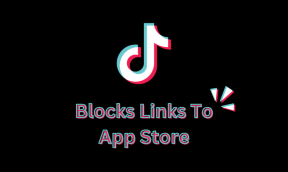7 лучших советов и хитростей для Samsung Galaxy S20 и S20 +
Разное / / November 29, 2021
Благодаря процессору Snapdragon 865, элегантному форм-фактору и надежной системе камер серия Samsung Galaxy S20, несомненно, обладает множеством возможностей. Отбросьте причуды подключения 5G, Android 10 и Samsung One UI 2 в смесь, и у вас в руках почти идеальный рецепт.

Итак, если вы купили новый Samsung Galaxy S20, Galaxy S20 + или Galaxy S20 Ultra 5G, вот несколько изящных советов и уловок, которые помогут извлечь из него максимальную пользу. Давайте их проверим.
Купить.
Обратите внимание на Samsung Galaxy S20 Ultra 5G, если вы не знали его раньше.
1. Включить плавность движения
Дисплей устройств Galaxy S20 поддерживает частоту обновления 120 Гц. Однако частота по умолчанию установлена на 60 Гц из-за очевидных причин, таких как разряд батареи. Однако, если вы хотите опробовать эту функцию, это можно сделать довольно легко.
Перейдите к настройкам дисплея на своем телефоне и прокрутите вниз до пункта «Плавность движения». Зайдя внутрь, нажмите на опцию 120 Гц и наслаждайтесь маслянистой плавностью при прокрутке.


Обратите внимание, что частота обновления 120 Гц ограничена только разрешением экрана HD + и FHD +. Если вы переключитесь на более высокое и более высокое разрешение экрана WQHD +, телефон автоматически вернется к частоте обновления по умолчанию.
2. Настроить распознавание лиц
Это 2020 год, и распознавание лиц - это не чужеродная особенность больше. За последние несколько лет производители телефонов так сильно изменили эту функцию, что экран блокировки разблокируется за секунды.
Тем не менее, эта расширенная функция по-прежнему актуальна, когда вы надеваете аксессуары, такие как темные солнцезащитные очки.
Эта проблема также решена с помощью новой функции «Альтернативный вид» в One UI 2.0. Просто зайдите в раздел «Биометрические данные и безопасность» в разделе «Настройки», нажмите «Распознавание лиц»> «Добавить альтернативный вид».


После этого запустите сухой тест один раз, чтобы проверить, работает ли он. По моему опыту, это работает как шарм. Таким образом, даже если вы носите солнцезащитные очки, ваш телефон все равно узнает вас.
В то же время вы также можете включить опцию Оставаться на экране блокировки, чтобы оставаться на экране блокировки при разблокировке телефона. Это позволяет избежать случайного запуска приложений или пропуска набора номера в случае случайной разблокировки телефона.
Также на Guiding Tech
3. Активировать Music Share
Music Share - одна из самых инновационных функций Samsung S20 и S20 Plus. золото для меломанов. С его помощью ваш телефон может выступать в качестве концентратора Bluetooth, к которому могут подключаться другие устройства, которые, в свою очередь, могут использоваться для подключения к динамику Bluetooth.

Эта функция особенно удобна, если к одному динамику подключается много людей. Вы можете избавиться от хлопот, связанных с сопряжением и отключением от основного устройства. Вместо этого ваш телефон будет действовать как концентратор. Гениально, правда?
Чтобы включить его, перейдите в меню Bluetooth на телефоне и подключитесь к беспроводной колонке (см. водонепроницаемые беспроводные колонки). Затем нажмите на меню из трех точек, выберите «Дополнительные настройки» и переключите кнопку «Music Share».


Тем временем на другом телефоне найдите динамик в меню Bluetooth и подключитесь к нему. Сыграйте свою любимую песню, и вы увидите, как разворачивается волшебство.
Примечание: Оба телефона должны оставаться подключенными к одной сети Wi-Fi, чтобы эта функция работала.
4. Мгновенная передача файлов
Ты делиться и получать файлы а фото слишком часто? Если да, вы можете включить режим Quick Share. Этот замечательный инструмент, скрытый в меню быстрых настроек Android, позволяет обмениваться файлами с другими телефонами и планшетами со скоростью света. Ладно, я мог бы переборщить, но вы уловили суть дела.

Эта технология работает через Wi-Fi напрямую и работает так, как рекламируется. Я отправил около 41 фотографии и видео с Galaxy S20 на свой Galaxy S10 Lite, и передача завершилась менее чем за две минуты. Сумасшедший, я знаю!
Однако настройка Quick Share может быть немного сложной.
На вашем Galaxy S20 перейдите в меню быстрых настроек и нажмите и удерживайте Quick Share. Здесь выберите, кто может делиться с вами файлами.


На данный момент я сохранил его только как Контакты. Затем дайте своему телефону подходящее имя, чтобы его можно было легко узнать.
На телефоне отправителя откройте меню «Быстрые настройки» и нажмите «Видимость телефона», чтобы включить его.

Как только они будут включены, вы сможете видеть совместимые телефоны на экране совместного доступа.

Нажмите на тот, который вы хотите, и обмен будет завершен за секунды.
Также на Guiding Tech
5. Играйте с настройками звука
В Samsung Galaxy S20 есть еще одна интересная функция - отдельные звуки приложений. Как следует из названия, он позволяет вам иметь два разных аудиовыхода из двух разных приложений на вашем телефоне.

Так, например, если вы хотите поиграть любимый подкаст только на вашем беспроводном динамике (а не на динамике телефона), это вполне выполнимо.
И угадай что? Настроить его так же просто, как пирог. В нашем случае мы настроили YT Music для воспроизведения на динамике Bluetooth.

Для этого перейдите в «Настройки»> «Звук и вибрация»> «Отдельные звуки приложений», выберите приложение и звук, и все будет отсортировано.


6. Принимайте звонки с ваших подключенных устройств
Если у вас есть планшет (например, Вкладка Samsung Галактики S6), эта функция скоро станет вашей самой любимой. Он позволяет подключать телефоны и планшеты Samsung для более удобной работы.
Таким образом, даже если у вас нет основного устройства, вы все равно можете использовать другие для приема звонков и текстовых сообщений.
Чтобы включить эту функцию, перейдите в «Настройки»> «Дополнительные настройки»> «Звонки и текстовые сообщения» на других устройствах. Вы увидите все подключенные устройства в списке.


Вы должны войти в систему, используя свой Samsung ID на устройствах, которые вы хотите связать / подключить.
Также на Guiding Tech
7. Свяжите свой телефон с ПК с Windows
И последнее, но не менее важное: давайте поговорим о подключении телефона к компьютеру. В чем преимущество?
Ну, для начала можно переносить фото на свой компьютер со своего телефона по беспроводной сети, или вы можете отправлять сообщения прямо с вашего ПК.

Но ведь здесь же должна быть загвоздка? Да, вам нужно будет войти в систему, используя свою учетную запись Microsoft на вашем ПК и телефоне.
Чтобы включить эту ссылку, перейдите в Дополнительные настройки> Ссылка на Windows, и телефон проведет вас через все остальное. Не волнуйтесь, это простой процесс и не займет много времени, чтобы его настроить.


Примечание: Для этого вам понадобится приложение Microsoft «Ваш телефон».
Загрузите свой телефон
Вступайте в 2020 год с Galaxy S20 как профессионал
Помимо вышеперечисленного, Galaxy S20 включает в себя множество отличных настроек, которые усиливают общее впечатление. Мне особенно нравится, как я могу настроить экран блокировки и панель Edge по своему вкусу. Вот видео о 7 лучших советах и приемах Samsung Galaxy S20 и S20 Plus от наших Канал Guiding Tech на YouTube (английский):
Добавьте к этому плавность интерфейса Samsung One UI, и вы получите около-идеальный телефон.
Следующий: Хотите получить максимальную отдачу от своей камеры? Ознакомьтесь с публикацией ниже, чтобы узнать о своей игре в фотографию.